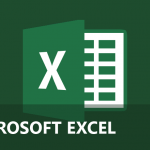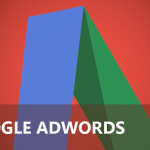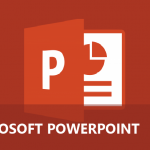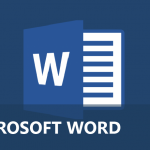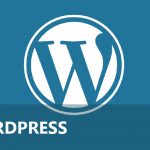Hoe maak je een inhoudsopgave Word 2013 ?
Stel je hebt een vrij lang document dat je toch graag overzichtelijk wil houden. Of je wil je lezer aan het begin van je document informeren over de inhoud. Dan is het toevoegen van een inhoudsopgave een must. Zo kunnen jij en jouw lezers gemakkelijk bepaalde onderdelen uit het document opzoeken en terugvinden.

Stap 1 – Toevoeging van kopjes
Het maken van een inhoudsopgave in Word is erg gemakkelijk en snel. Je moet echter wel (het liefst vanaf het begin van het schrijven) gebruik maken van koppen. Deze optie is te vinden in het menu > home > stijlen.
Schrijf en selecteer de tekst die je als kop 1 wil gebruiken en klik vervolgens op de stijl ‘kop 1’. Je ziet dat de kleur van de tekst nu veranderd naar blauw, de kleur van deze kop-stijl.
Klik in het menu op view en tik het vakje met ‘navigatiepaneel’ aan. Nu zie je links van je document alle kopjes en tussenkopjes; de inhoudsopgave van je document. Wanneer je op één van de kopjes in dit paneel klikt, springt het document automatisch naar dit kopje!
Je kunt de stijl (kleur, formaat, lettertype, etc.) van een kop gewoon aanpassen zonder dat de kop zelf verdwijnt.
Gebruik kop 2 om een onderverdeling te maken binnen kop 1 en kop 3 om een onderverdeling te kunnen maken binnen kop 2, enzovoort. Bijvoorbeeld:

Stap 2 – Inhoudsopgave toevoegen
Maak het liefst een aparte, lege pagina voor de inhoudsopgave aan. De inhoudsopgave komt over het algemeen na de eerste pagina in het document (de voorkant), of in ieder geval aan ergens aan het begin.
Klik op de plek waar je de inhoudsopgave wilt toevoegen. Klik vervolgens op referenties > inhoudsopgave > automatische tabel.

Zoals je kunt zien zijn er verschillende stijlen voor inhoudsopgaven te kiezen in Word en kun je er zelf één maken. Wanneer je kiest voor een standaard stijl kun je deze nog altijd gewoon aanpassen zoals je ‘normale tekst’ zou aanpassen.
Nu verschijnt er inhoudsopgave die automatisch de informatie uit je document update, mits je klikt op: het vak van de inhoudsopgave > update tabel > update gehele tabel. Zorg dat je als je volledig klaar bent met je document, nog eens voor de zekerheid de tabel update!